티스토리 뷰
윈도우 10 PC, 노트북 화면 밝기 조절하는 방법
노트북, 태블릿, 휴대용장치, PC 등에서 화면을 밝게 사용하다보면 오랜시간 보다보면 눈이 아프다.
이런경우 화면 밝기를 낮추거나 해서 눈의 피로를 줄여야 한다.
윈도우 사용자의 경우 PC 화면 밝기 조절이 간단하게 가능하다.
노트북이건 PC건 정말 간단하게 화면 밝기 조절이 가능하다.
바로 알아보자

우선 윈도우에서 화면 밝기 조절을 위해 설정 메뉴에 접근해야 한다.
바탕화면 왼쪽 아래에 보이는 윈도우 아이콘 모양을 클릭해보자 (키보드 왼쪽 하단의 WIndow 키를 눌러도 된다)

그럼 위와같이 설정이 보일것이다. 설정을 클릭해주자
( WIndows 키 + I 키 를 동시에 눌러도 된다)

설정 창이 열리게 되면, 위와 같이 여러 옵션 메뉴들이 보이는데, 그중 왼쪽 상단에 보이는 시스템을 클릭해주자.

위와 같이 시스템 에 보면 왼쪽 상단에 디스플레이가 보일 것이다 클릭해주자
여기서는 해상도 뿐 아니라 배율 화면 방향 화면 밝기 등 다양한 설정이 가능하다.
우리는 화면 밝기 를 조정해야 한다.
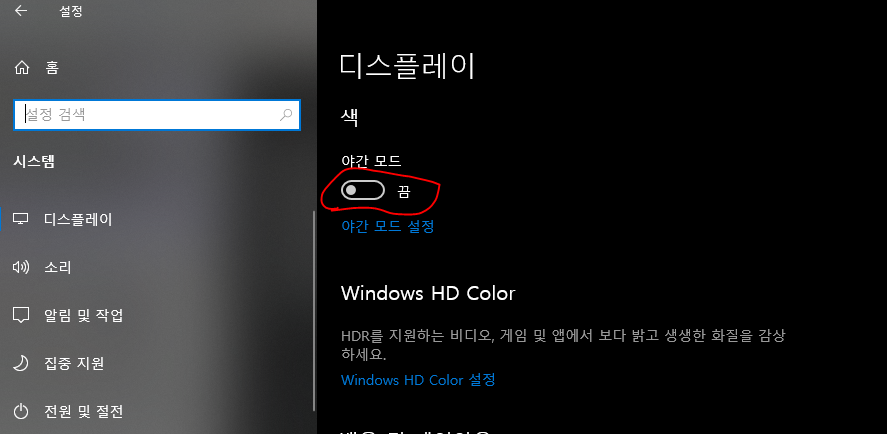
위와 같이 야간모드가 꺼져있다면

오른쪽으로 클릭해서 켬으로 변경해주자
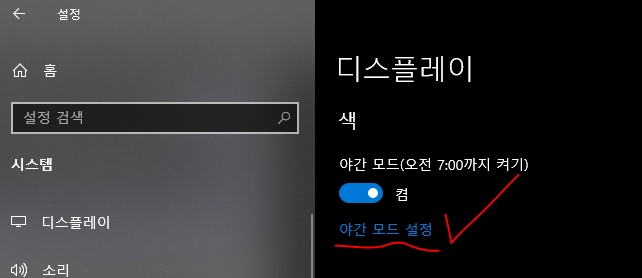
그리고 나서 야간모드 설정을 클릭해보자

이제 강도 부분에서 왼쪽으로 클릭하여 밝게 하거나, 오른쪽으로 클릭하여 어둡게 적용 할 수 있다.
오른쪽으로 이동시켜서 밝기를 낮춰보거나, 왼쪽으로 이동시켜서 밝기를 높여보자.
배터리 절약을 해야한다면 밝기를 낮춰주고, 역시 눈의 피로를 위해서도 밝기를 조절 해 보자.
블루라이트 차단, 야간 모드로!
윈도우에서는 화면 밝기를 조절하는 부분에서 야간 모드 라는 기능을 제공하는데, 이 야간모드에서는 블루라이트(청색광)을 줄여주는 기능이 있어서 야간이 컴퓨터를 사용하는 경우 이 야간모드를 사용해서 눈의 피로를 줄이고 우리 수면의 질을 높이는데 도움을 받을 수 있다 ㅎ
디스플레이 설정 부분에서 야간모드 옵션을 켜줌으로써, 블루라이트가 줄어들게 되고, 화면이 오줌액정이라고 하는 따듯한 색으로 변하는 것도 가능ㅎ다.
보통 야간모드는 일정시간대에 자동으로 켜지게 설정하여 많이들 사용한다!
야간모드를 켜려면?

설정 > 시스템 > 디스플레이 > 야간모드 스위치 ON을 해주면 된다.

(윈도우 + I 키를 동시에 눌러 검색부분에 디스플레이를 검색해도 된다!)
배터리 절약모드로도 밝기 조절이 가능하다?
추가로, 윈도우에서는 배터리 절약모드일경우 자동으로 화면 밝기를 낮춰주는 옵션(기능)도 제공해준다.
노트북의 경우 전원케이블을 뺴면, 화면 밝기가 자동으로 어두워지고 , 전원 케이블을 꼽으면 다시 화면 밝기가 밝아지는 설정도 가능하다.

배터리 절약 모드를 설정하려면 윈도우 > 설정에서

시스템을 눌러서

전원 및 절전으로 들어가서
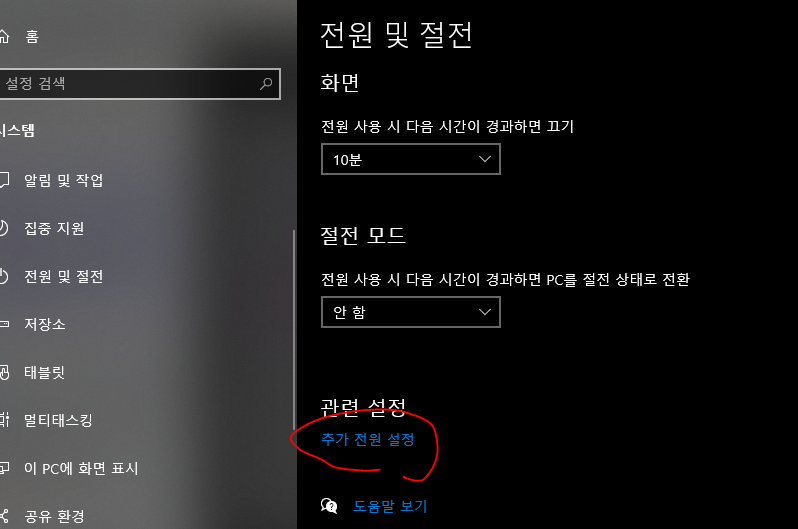
추가 전원 설정 부분에서

다양한 설정이 가능하니 참고해주시기를
감사합니다.
- 쿠팡페이코
- 노트북화면밝기
- 예능무료사이트
- 대전스마트시티
- 페이코쿠팡결제
- 쿠팡페이코결제
- 스포츠무료사이트
- 컴퓨터계정이름변경
- 드라마무료로보는사이트
- 2블럭
- pc사용자이름변경
- 원신흥
- 예능무료로보는사이트
- 크목한
- 윈도우가상키보드
- 야구무료로보는사이트
- 컴퓨터사용자이름변경
- 티스토리챌린지
- 윈도우화면밝기
- 스포츠무료로보는사이트
- 대전갑천2블럭
- payco쿠팡
- 컴퓨터사용자명변경
- 뉴스무료사이트
- 오블완
- 페이코쿠팡
- 갑천1블럭
- 뉴스무료로보는사이트
- 윈도우화상키보드
- pc화면밝기
| 일 | 월 | 화 | 수 | 목 | 금 | 토 |
|---|---|---|---|---|---|---|
| 1 | 2 | 3 | 4 | 5 | ||
| 6 | 7 | 8 | 9 | 10 | 11 | 12 |
| 13 | 14 | 15 | 16 | 17 | 18 | 19 |
| 20 | 21 | 22 | 23 | 24 | 25 | 26 |
| 27 | 28 | 29 | 30 |

